Settings > Network Settings > Internet Connection Settings (advanced settings)
Internet Connection Settings (advanced settings)
Postavke internetske veze (napredne postavke)
Ako s osnovnim postavkama ne možete uspostaviti vezu s internetom, promijenite potrebne postavke. Prilagodite svaku stavku prema svom mrežnom okruženju.
1. |
Odaberite |
|---|---|
2. |
Odaberite [Internet Connection Settings]. |
3. |
Odaberite [Custom]. |
Connection Method
Način povezivanja
Postavite način povezivanja na Internet. Ova postavka dostupna je samo na sustavima PS3™ koji imaju značajku bežične LAN mreže.

| Wired Connection Ožičena veza |
Uspostavljanje ožičene veze putem Ethernet kabela |
|---|---|
| Wireless Bežična mreža |
Uspostavljanje bežične veze putem bežičnog LAN-a. |
WLAN Settings
Postavke WLAN-a
Postavite SSID pristupne točke. Ova postavka dostupna je samo na sustavima PS3™ koji imaju značajku bežične LAN mreže.

| Scan Skeniraj |
Odaberite za obližnju pristupnu točku. Odaberite ovu postavku kad ne znate SSID pristupne točke. Sustav će utvrditi obližnju pristupnu točku i prikazati informacije na SSID-u i sigurnosnim postavkama. |
|---|---|
| Enter Manually Unesi ručno |
Odredite pristupnu točku ručnim unosom njenog SSID-a pomoću tipkovnice. Ovu postavku odaberite kad znate SSID. |
| Automatic Automatsko |
Koristite značajku automatske postavke pristupne točke. Ova postavka dostupna je samo u regijama u kojima se prodaju sustavi PS3™ koji podržavaju ovu značajku. Odaberite ovu postavku kad koristite pristupnu točku koja podržava automatsko postavljanje. Slijedite upute na zaslonu. |
WLAN Security Setting
Sigurnosna postavka WLAN-a
Postavite ključ za kodiranje pristupne točke. Ova postavka dostupna je samo na sustavima PS3™ koji imaju značajku bežične LAN mreže.
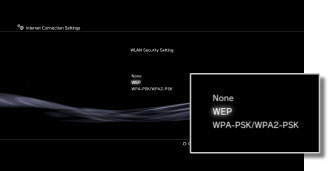
| None Ništa |
Ne postavljajte ključ za kodiranje. |
|---|---|
| WEP | Postavite ključ za kodiranje. Ključ za kodiranje možete unijeti na sljedećem zaslonu. On se prikazuje kao niz zvjezdica. |
| WPA-PSK / WPA2-PSK |
Authentication Setting
Postavka provjere autentičnosti
Ove postavke dostupne su samo na sustavima PS3™ koji se prodaju u Koreji i na onim sustavima PS3™ koji imaju značajku bežičnog LAN-a.
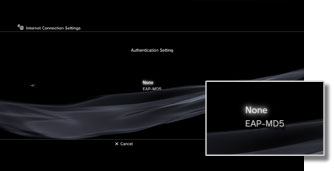
| None Ništa |
Ne postavljajte informacije o provjeri autentičnosti. |
|---|---|
| EAP-MD5 | Postavite informacije o provjeri autentičnosti prilikom korištenja javnih WLAN usluga. Na sljedećem zaslonu unesite svoj korisnički ID i lozinku. Pojedinosti potražite u informacijama davatelja javnih WLAN usluga. |
Ethernet Operation Mode
Način rada Etherneta
Postavite brzinu prijenosa podataka i način rada Etherneta. Uglavnom je potrebno odabrati [Auto-Detect].
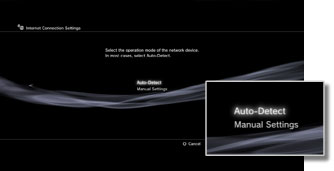
| Auto-Detect Automatsko utvrđivanje |
Automatsko postavljanje osnovnih postavki. |
|---|---|
| Manual Settings Ručne postavke |
Ručno postavite brzinu prijenosa podataka i način rada Etherneta. |
IP Address Setting
Postavke IP adrese
Postavite metodu za dobivanje IP adrese prilikom spajanja na internet.
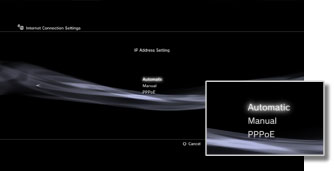
| Automatic Automatsko |
Koristite IP adresu koju je dodijelio DHCP poslužitelj. Na sljedećem zaslonu možete unijeti naziv DHCP poslužitelja. |
|---|---|
| Manual Ručno |
Ručno unesite IP adresu. Na sljedećem zaslonu možete unijeti vrijednosti za IP adresu, subnet masku, zadani usmjerivač te primarni i sekundarni DNS. |
| PPPoE | Spojite se na internet pomoću PPPoE. Na sljedećem zaslonu možete unijeti svoj korisnički ID i lozinku. |
DNS Setting
Postavke DNS-a
Postavite DNS poslužitelj.
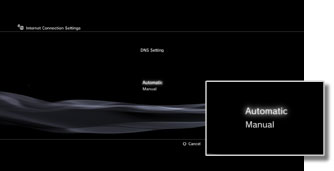
| Automatic Automatsko |
Automatsko dobivanje adrese DNS poslužitelja. |
|---|---|
| Manual Ručno |
Ručni unos adrese DNS poslužitelja. |
MTU
Konfigurirajte MTU vrijednost koja se koristi za vrijeme slanja podataka. Uglavnom je potrebno odabrati [Automatic].
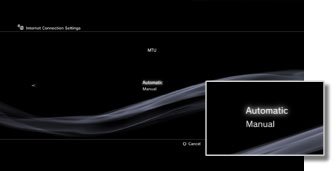
| Automatic Automatsko |
Automatsko postavljanje MTU vrijednosti. |
|---|---|
| Manual Ručno |
Odredite maksimalnu veličinu podatkovnih paketa (u bajtovima) koje je moguće poslati u jednom prijenosu. |
Proxy Server
Proxy poslužitelj
Postavite proxy poslužitelj koji će se koristiti.
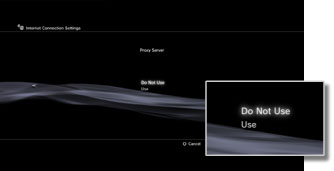
| Do Not Use Ne koristi |
Ne koristite proxy poslužitelj. |
|---|---|
| Use Koristi |
Koristite proxy poslužitelj. Na sljedećem zaslonu možete unijeti adresu proxy poslužitelja i broj priključka. |
UPnP
Omogućite ili onemogućite UPnP (Universal Plug and Play).
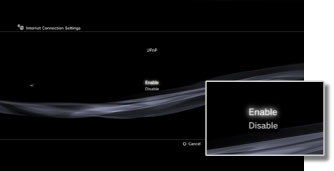
| Enable Omogući |
Omogućite UPnP. |
|---|---|
| Disable Onemogući |
Onemogućite UPnP. |
Savjet
Ako se opcija postavi na [Disable], komunikacija s drugima pri vođenju glasovnih / videorazgovora ili komunikacijske postavke igara možda će biti ograničene.
 (Network Settings) u dijelu
(Network Settings) u dijelu  (Settings) na početnom izborniku.
(Settings) na početnom izborniku.
